Gunakan komponen sematan URL untuk menampilkan konten yang dihosting di situs lain dalam laporan Anda. Misalnya, Anda dapat menyertakan video YouTube, halaman web, dan Google Dokumen untuk menciptakan pengalaman multimedia yang luar biasa bagi pelihat.
Untuk menyematkan konten eksternal
Di toolbar, klik
 Sematan URL.
Sematan URL.Bingkai konten kosong muncul di kanvas. Pindahkan dan ubah ukurannya sesuai kebutuhan.
Di panel Properti, pilih tab PENYIAPAN.
Masukkan URL ke konten yang dipilih di kolom URL Konten Eksternal.
Gunakan tab Gaya untuk mengonfigurasi properti batas dan latar belakang bingkai konten.
Melihat contoh laporan
Laporan contoh ini menunjukkan penyematan Google Dokumen, video YouTube, dan konten situs.
Cara kerja sematan URL
Komponen sematan URL memungkinkan konten yang dihosting di situs lain muncul dalam kotak di laporan Anda. Pelihat laporan dapat berinteraksi dengan konten tersebut seolah-olah melihatnya di lingkungan bawaan konten: pelihat dapat memutar video, menggunakan aplikasi web, menerapkan filter Looker Studio, dan melihat atau mengedit Google Dokumen dan Spreadsheet, bergantung pada jenis konten yang Anda sematkan. Anda mengonfigurasi ukuran dan gaya kotak konten dengan cara yang sama seperti komponen laporan lainnya.
Anda dapat menyematkan hampir semua konten yang dapat diakses menggunakan URL. Namun, penyedia konten tersebut harus mengizinkannya untuk disematkan, dan konten harus dapat dilihat oleh pelihat laporan Anda. Jika Anda mencoba menyematkan konten dari situs yang diblokir, kotak konten yang disematkan akan tetap kosong, dan Anda akan melihat error di kolom URL Konten Eksternal.
Jenis konten yang dapat disematkan
Menyematkan video YouTube
Untuk menyematkan video YouTube di laporan Anda, salin dan tempelkan link yang dapat dibagikan untuk video tersebut ke kolom URL Konten Eksternal. Berikut cara mendapatkan link yang dapat dibagikan:
- Lihat videonya di YouTube.
- Di kanan bawah, klik Bagikan.
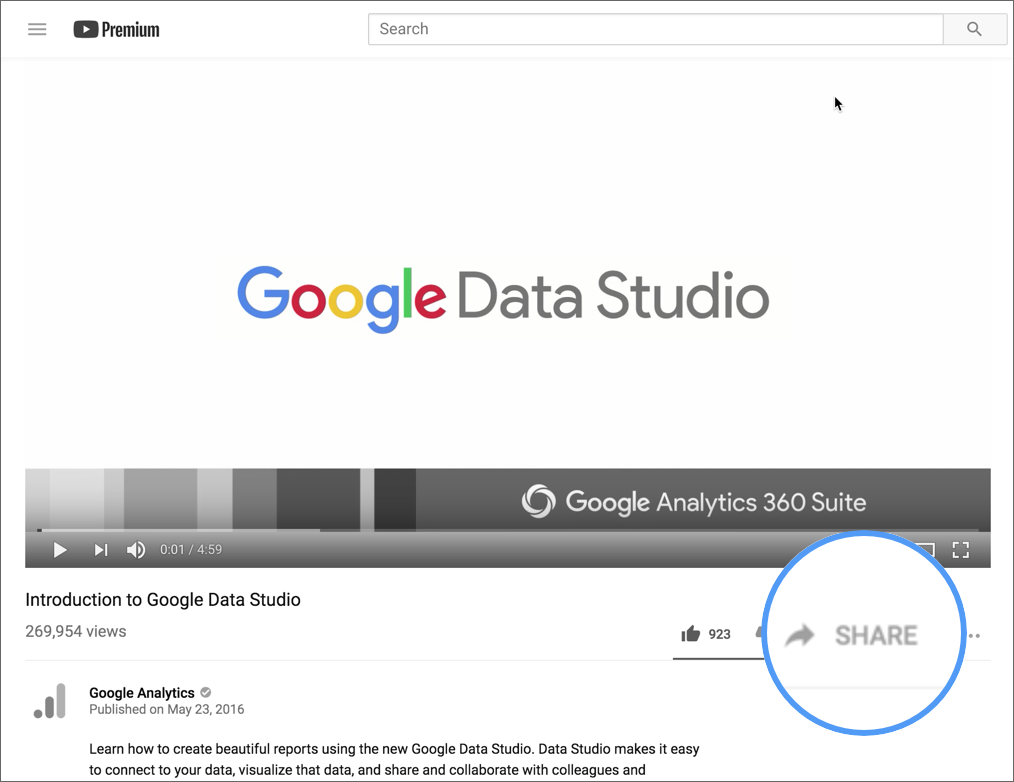
- Di kanan bawah, klik COPY.
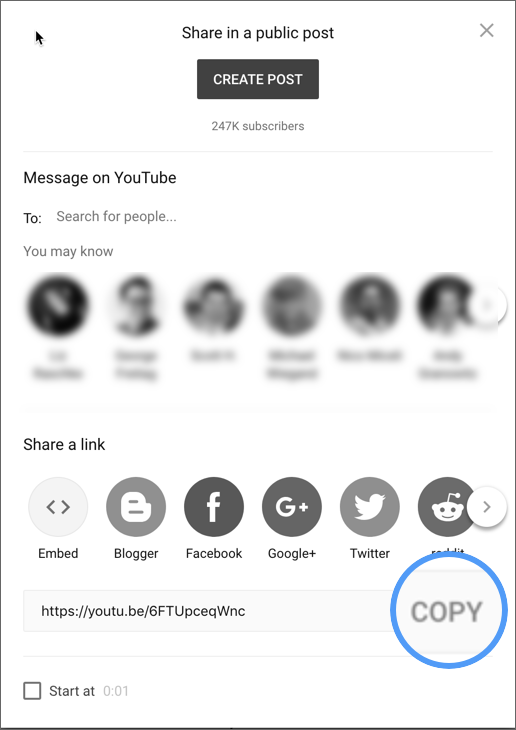
- Di Looker Studio, tempelkan link ini ke kolom URL Konten Eksternal.
Menyematkan dokumen Google Drive
Anda dapat menambahkan Google Dokumen, Spreadsheet, dan Presentasi ke laporan Anda untuk memberikan komentar dan cerita tambahan. Untuk melakukannya, Anda harus membagikan dokumen secara publik terlebih dahulu. Kemudian, salin dan tempelkan URL ke dokumen ke dalam kolom URL Konten Eksternal.
Menyematkan Google Kalender publik
Ikuti petunjuk dalam artikel bantuan Menambahkan kalender Google ke situs Anda untuk mendapatkan URL yang dapat disematkan ke kalender Anda. Kemudian, salin / tempel URL tersebut ke URL Konten Eksternal.
Menyematkan laporan Looker Studio
Anda dapat membingkai laporan Looker Studio ke laporan Looker Studio lainnya. Laporan yang Anda bingkai harus memiliki penyematan yang diaktifkan, seolah-olah Anda menyematkan di Google Sites baru. Anda kemudian dapat menggunakan link yang dapat disematkan sebagai URL Konten Eksternal.
Menyematkan konten non-Google
Anda dapat membingkai konten dari situs non-Google yang mengizinkan Anda melakukannya. Sebagai tindakan pengamanan, bingkai menampilkan notifikasi kepada pelihat bahwa konten tidak berasal dari Looker Studio saat mereka mengarahkan kursornya. Pelihat harus memberikan izin untuk melihat konten setiap kali mereka melihat laporan.
Batas sematan URL
- Sebagian situs dapat memblokir kemampuan untuk menyematkan kontennya.
- Penyematan rekursif tidak diizinkan: meskipun Anda dapat menyematkan laporan Looker Studio ke dalam laporan itu sendiri, Anda tidak akan melihat komponen sematan URL dalam laporan yang disematkan.

